Come Creare un Dominio Aggiuntivo in CPanel
Un dominio aggiuntivo è un dominio aggiuntivo che qualsiasi persona può creare se possiede già un dominio. Viene utilizzato principalmente quando un proprietario di dominio desidera gestire più domini da un singolo pannello di controllo e un singolo piano di hosting. È un processo di risparmio di denaro. A un dominio aggiuntivo può essere assegnato un indirizzo e-mail di dominio aggiuntivo, server di inoltro e altro, proprio come in un dominio primario dell’account. Qui, semplicemente un pannello di controllo viene utilizzato per gestire più pacchetti di hosting. Il dominio del componente aggiuntivo appare completamente separato dal dominio principale. Di conseguenza, il traffico in entrata non avrà prove del fatto che il dominio che stanno visitando sia un dominio aggiuntivo.
Creazione di un nuovo dominio aggiuntivo dal pannello di controllo:
Accedi al tuo pannello di controllo. Espandere il riquadro delle statistiche a sinistra, se non già espanso. Qui puoi vedere tutti i domini aggiuntivi che hai attualmente. Mostra anche il numero massimo di domini aggiuntivi che puoi avere.
Passaggio 1: selezionare “Dominio componente aggiuntivo” nella sezione “Domini”.

Passaggio 2: inserire i dettagli del dominio aggiuntivo. Al termine, fai clic sul pulsante Aggiungi dominio.
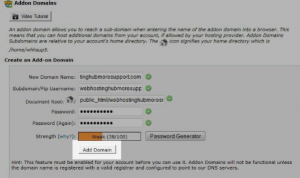
Ora hai un nuovo dominio aggiuntivo. Il dominio inizia a funzionare sul server dopo un certo ritardo, chiamato Tempo di propagazione.
Inoltre, quando si crea un dominio aggiuntivo accadono le seguenti cose:
Una nuova cartella viene creata nella directory public_html.
Un nuovo sottodominio viene creato per il dominio primario di proprietà precedente ed è allegato alla nuova cartella nella directory public_html.
Il nuovo nome di dominio è sempre associato al sottodominio creato nel passaggio precedente.
Pertanto, se il dominio principale fosse denominato hostingrecipe.com e assegnassimo un dominio aggiuntivo 1234.com alla cartella 1234, l’elenco di URL validi sarebbe
Tutti e tre gli URL mostrano lo stesso sito Web e accedono alla stessa directory. Tuttavia, qualsiasi visitatore che accede a 1234.com non avrebbe la minima idea che fosse indirizzato a 1234.hostingrecipe.com e che tutte le funzioni funzionassero normalmente. Tutte queste cose accadono automaticamente. Non sono necessarie ulteriori azioni dopo aver caricato il contenuto nella cartella Dominio Addon. Il percorso del sito Web 1234.hostingrecipe.com può anche essere disabilitato senza disturbare il percorso 1234.com. Ciò è noto come limitazione dell’accesso al sottodominio ai domini dei componenti aggiuntivi.
Inoltre, quando si ha a che fare con un piano di hosting condiviso, un singolo pannello di controllo dovrebbe gestire tutti i host multipli. Questo potrebbe diventare un problema. Tuttavia, è possibile creare un pannello di controllo univoco per ciascun nome di dominio utilizzando un piano per rivenditori. Ciò significa che il secondo proprietario del dominio può anche gestire e accedere agli account di posta elettronica, senza bisogno di accedere al pannello di controllo principale.
Rimozione di un dominio aggiuntivo
Passaggio 1: fare clic sull’icona Domini aggiuntivi nel Pannello di controllo.
Passaggio 2: scorrere verso il basso e trovare l’elenco dei domini aggiuntivi.
Passaggio 3: individuare il dominio del componente aggiuntivo che si desidera eliminare. Seleziona Rimuovi accanto al Dominio componente aggiuntivo per rimuoverlo.




